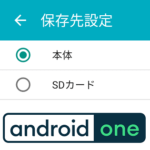< この記事をシェア >
Android Oneシリーズのスマホでカメラで撮影した写真の保存先をSDカードに変更する方法です。
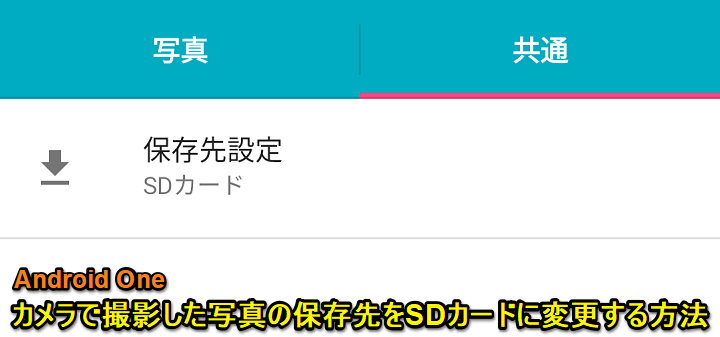
素のAndroidが楽しめるスマホ「Android One」シリーズ。
ワイモバイルが積極的に販売しているシリーズのAndroidスマホです。
このAndroid Oneスマホは、内蔵ストレージとは別に外付けのSDカードを装着することができます。
SDカードを装着することにより、カメラで撮影した写真の保存先をSDカードに変更することができるのでより写真をたくさん撮ることができるようになります。
この記事では、Android Oneスマホのカメラで撮影した写真の保存先をSDカードに変更する方法を紹介します。
【Android Oneスマホ】カメラで撮影した写真の保存先をSDカードに変更する方法
Android One S3の写真の保存先をSDカードに変更してみた
初めてSDカードを挿した時はフォーマットしてからがオススメ
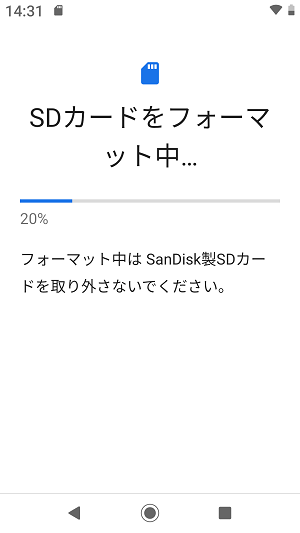
Android Oneスマホに初めてSDカードを挿入した場合は、先にスマホでSDカードをフォーマットしてから使用することをオススメします。
Android OneスマホでSDカードをフォーマットする詳細手順は↓の記事をどうぞ。
写真の保存先をSDカードに変更する手順
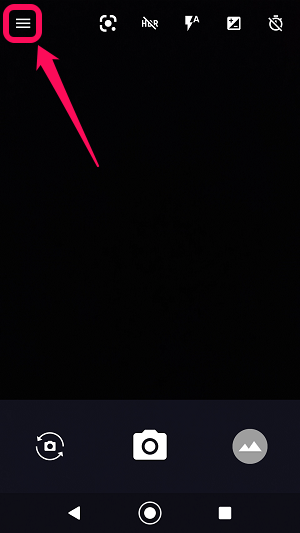
カメラを起動します。
左上のメニューボタンをタップします。
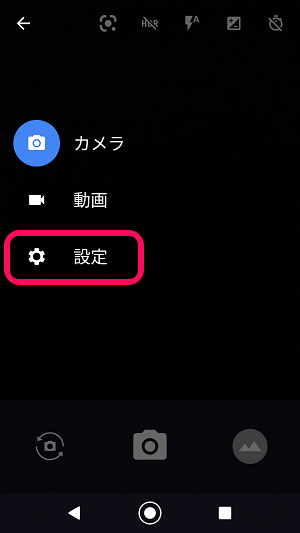
「設定」をタップします。
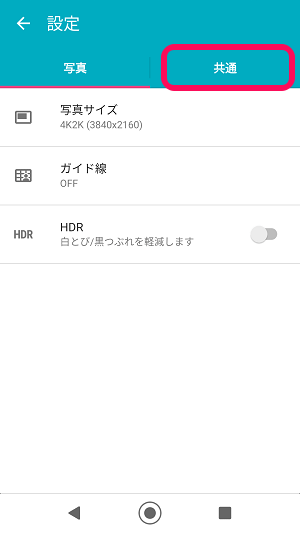
「共通」タブをタップします。
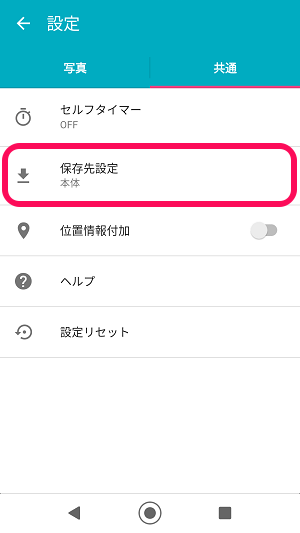
「保存先設定」をタップします。
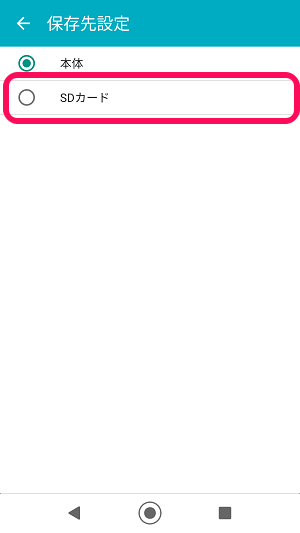
「SDカード」を選択します。
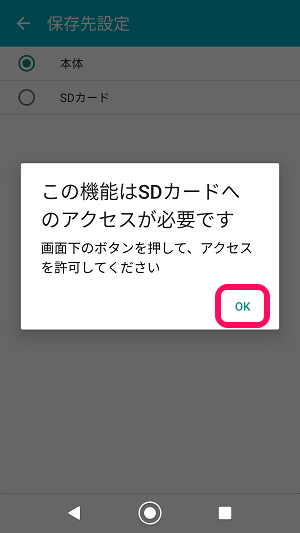
←のように表示されたら「OK」をタップしてSDカードへのアクセス許可を設定します。
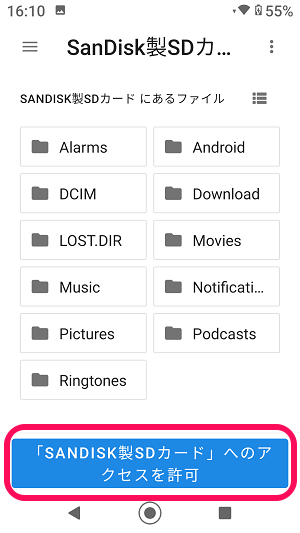
「〇〇製SDカードへのアクセスを許可」をタップします。
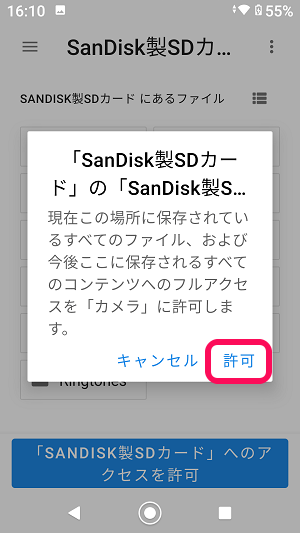
「許可」をタップします。
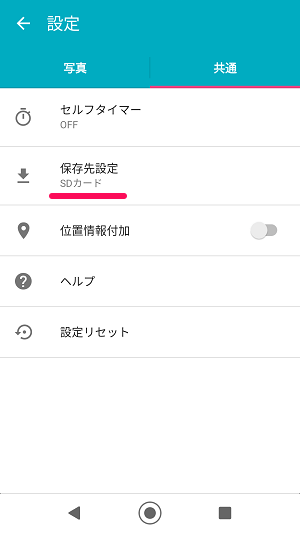
これでAndroid Oneスマホのカメラで撮影した写真の保存先がSDカードに変更されます。
保存先がSDカードに変更できない場合の対処方法
フォーマット時にSDカードを内部ストレージ化していることが原因かも
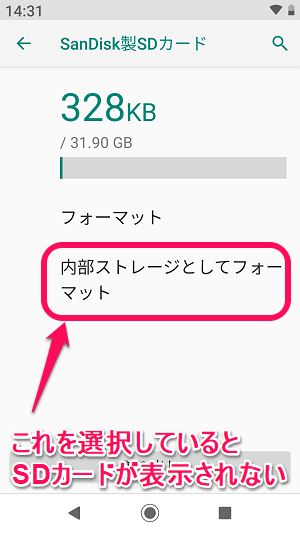
SDカードを装着しているにもかかわらず、↑の手順で保存先にSDカードを選択できない場合は、SDカードフォーマット時に「内部ストレージとしてフォーマット」を選択している可能性があります。
これを選択した場合、SDカードが内部ストレージ化されている状態となります。
一度SDカードを通常のフォーマットし直して再度↑の手順を試してみてください(データが消去されるのでご注意を)
せっかくSDカードに対応しているAndroid One。
写真撮影をたくさん行うという人は、SDカードを挿してカメラで撮影した写真の保存先をSDカードに変更しておくことをオススメします。
< この記事をシェア >
\\どうかフォローをお願いします…//
このAndroid Oneスマホのカメラで撮影した写真の保存先をSDカードに変更する方法 – SDカードが選択できない時の対処方法の最終更新日は2020年5月28日です。
記事の内容に変化やご指摘がありましたら問い合わせフォームまたはusedoorのTwitterまたはusedoorのFacebookページよりご連絡ください。